电脑无线网卡被禁用怎么恢复 网络管理员禁止了电脑usb无线网卡,怎么办
更新时间:2023-05-17 10:33:02作者:jiang
电脑无线网卡被禁用怎么恢复,现今无线网络已成为我们日常生活中必不可少的工具,也是我们工作、学习、娱乐必备的设备之一。然而当我们遇到电脑无线网卡被禁用时,就需要寻找恢复方法。最常见的情况就是网络管理员禁用了电脑USB无线网卡,这时我们应该怎么办呢?针对这一问题,我们以下进行探讨。
解决办法如下:
1、右击桌面右下角的“网络Internet访问”,点击打开“网络和Internet设置”。
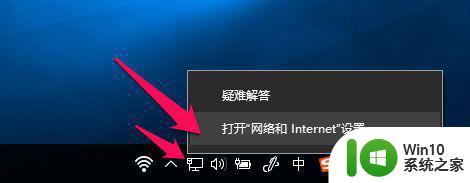
2、点击“网络和共享中心”。
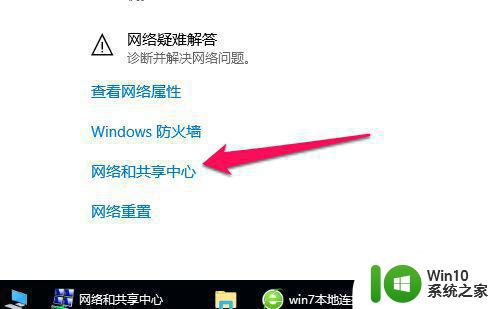
3、点击“更改适配器设置”。
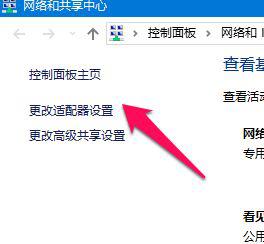
4、WLAN是灰色的代表被禁用了,右击,选择启用。
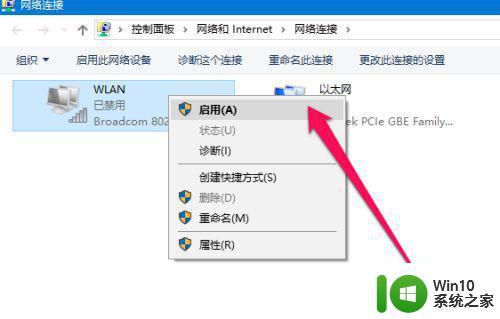
5、打开“计算机管理”,点击“设备管理器”。
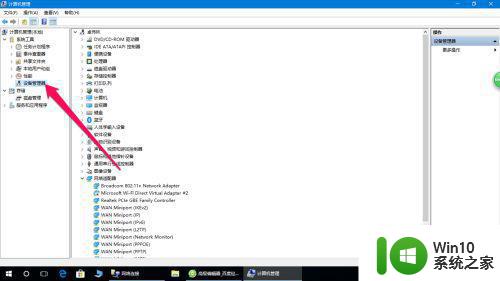
6、在网络设配器中找到被禁用的无线网卡,右击,选择“启动”。
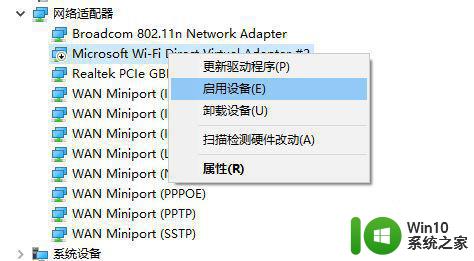
对于电脑无线网卡被禁用的问题,我们可以尝试通过重启电脑或者更新网卡驱动来解决。但如果网络管理员禁止了无线网卡,我们建议尊重管理员的安全设置,并与其沟通解决。在网络安全方面,我们应该注重规范行为,确保网络安全和信息安全。
电脑无线网卡被禁用怎么恢复 网络管理员禁止了电脑usb无线网卡,怎么办相关教程
- 无线网卡经常断网的处理方法 电脑usb无线网卡频繁断网怎么办
- usb无线网卡怎么使用方法 USB无线网卡如何设置和连接WiFi
- 电脑插上无线网卡搜不到网络的解决方法 电脑插上无线网卡搜不到网络怎么回事
- 不小心禁用了以太网怎么恢复 电脑网络禁用后如何开启
- 无线网络可以用但电脑连不了网怎么解决 电脑连接无线网络却无法上网怎么办
- 无线网卡连接不上路由器怎么办 电脑无线网卡连接不上网络怎么解决
- 电脑怎么检测无线网卡 怎样检查无线网卡是否正常
- 电脑突然连不到无线网络怎么办 无线网不能用怎么回事
- 家用台式电脑怎么连无线网 台式电脑如何连接无线网络
- 电脑没有网线怎么连接网络 电脑怎么不用网线连接网络
- 如何在Windows 7中禁用笔记本电脑的无线网络连接 Windows 7下如何关闭笔记本电脑的无线网络连接
- 怎么知道自己电脑是否有无线网卡 怎么看自己电脑有没有无线网卡
- U盘装机提示Error 15:File Not Found怎么解决 U盘装机Error 15怎么解决
- 无线网络手机能连上电脑连不上怎么办 无线网络手机连接电脑失败怎么解决
- 酷我音乐电脑版怎么取消边听歌变缓存 酷我音乐电脑版取消边听歌功能步骤
- 设置电脑ip提示出现了一个意外怎么解决 电脑IP设置出现意外怎么办
电脑教程推荐
- 1 w8系统运行程序提示msg:xxxx.exe–无法找到入口的解决方法 w8系统无法找到入口程序解决方法
- 2 雷电模拟器游戏中心打不开一直加载中怎么解决 雷电模拟器游戏中心无法打开怎么办
- 3 如何使用disk genius调整分区大小c盘 Disk Genius如何调整C盘分区大小
- 4 清除xp系统操作记录保护隐私安全的方法 如何清除Windows XP系统中的操作记录以保护隐私安全
- 5 u盘需要提供管理员权限才能复制到文件夹怎么办 u盘复制文件夹需要管理员权限
- 6 华硕P8H61-M PLUS主板bios设置u盘启动的步骤图解 华硕P8H61-M PLUS主板bios设置u盘启动方法步骤图解
- 7 无法打开这个应用请与你的系统管理员联系怎么办 应用打不开怎么处理
- 8 华擎主板设置bios的方法 华擎主板bios设置教程
- 9 笔记本无法正常启动您的电脑oxc0000001修复方法 笔记本电脑启动错误oxc0000001解决方法
- 10 U盘盘符不显示时打开U盘的技巧 U盘插入电脑后没反应怎么办
win10系统推荐
- 1 番茄家园ghost win10 32位官方最新版下载v2023.12
- 2 萝卜家园ghost win10 32位安装稳定版下载v2023.12
- 3 电脑公司ghost win10 64位专业免激活版v2023.12
- 4 番茄家园ghost win10 32位旗舰破解版v2023.12
- 5 索尼笔记本ghost win10 64位原版正式版v2023.12
- 6 系统之家ghost win10 64位u盘家庭版v2023.12
- 7 电脑公司ghost win10 64位官方破解版v2023.12
- 8 系统之家windows10 64位原版安装版v2023.12
- 9 深度技术ghost win10 64位极速稳定版v2023.12
- 10 雨林木风ghost win10 64位专业旗舰版v2023.12